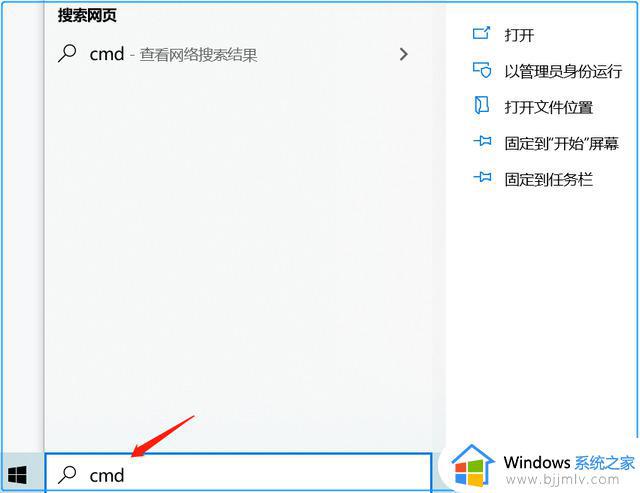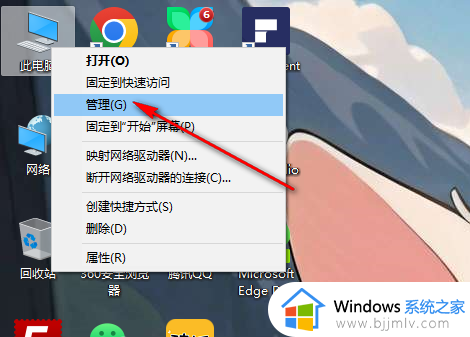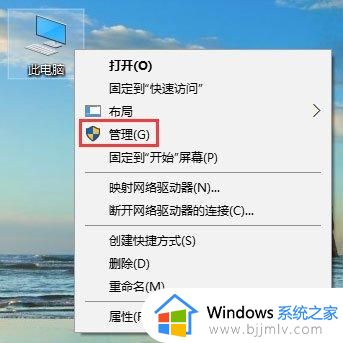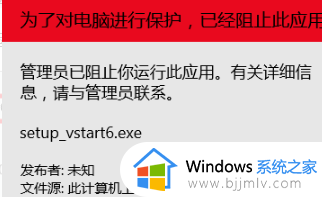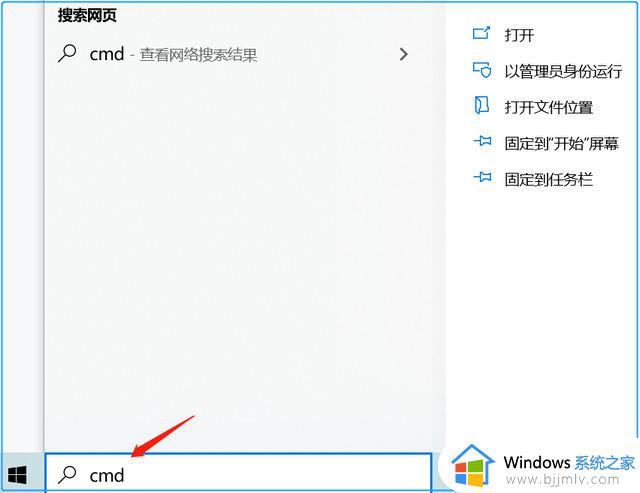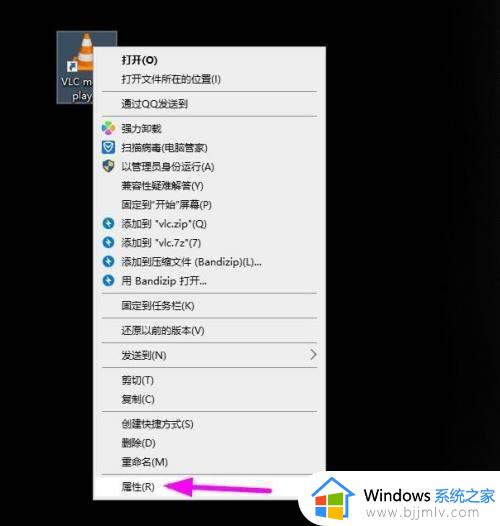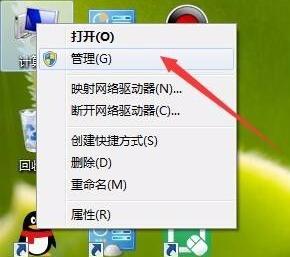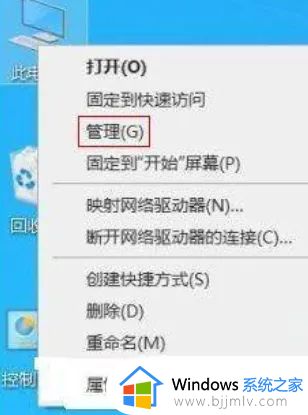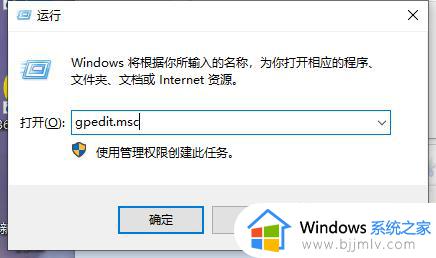win10怎么以管理员运行cmd win10如何以管理员身份运行cmd
更新时间:2024-03-06 13:44:00作者:qiaoyun
cmd命令提示符是平时使用电脑时经常会用到的一个工具,有时候需要以管理员身份运行cmd来获得更好的操作权限,可是有很多win10系统用户还不大明白怎么以管理员运行cmd,如果你也有一样疑惑的话,可以跟随着笔者的步伐一起来看看win10以管理员身份运行cmd的详细方法吧。
具体如下:
方法一、
1、在Windows10系统的搜索框中直接输入命令CMD。
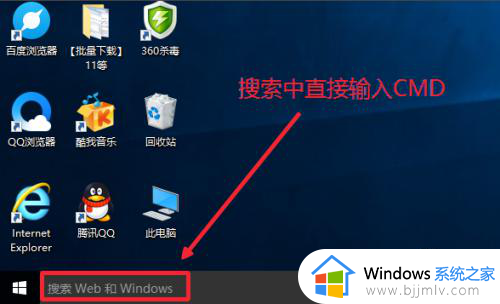
2、然后搜索结果中,还是在命令提示符上单击右键,选择管理员身份运行。
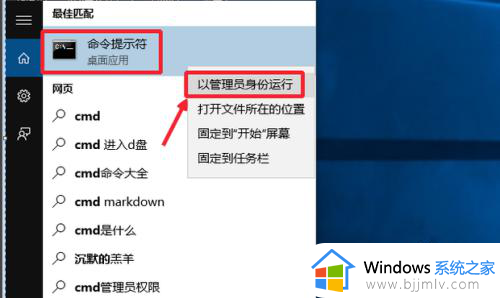
3、最后对命令提示符程序的存放位置最好最下了解,位置在C:windowssystem32文件夹中,其实电脑的很多管理工具都在这里面可以查看到。
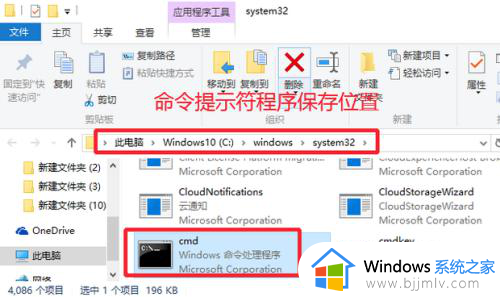
方法二、
1、点击开始菜单,然后界面中这里选择所有应用打开进入。
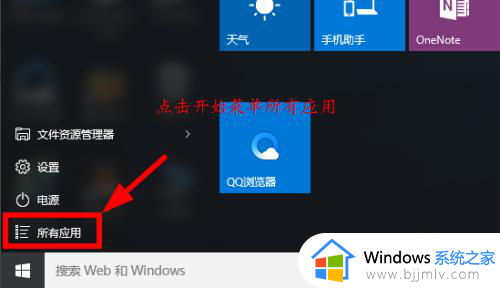
2、所有应用中,在Windows系统中找到命令提示符,然后这时候在命令提示符上单击鼠标右键,选择以管理员身份打开命令提示符。
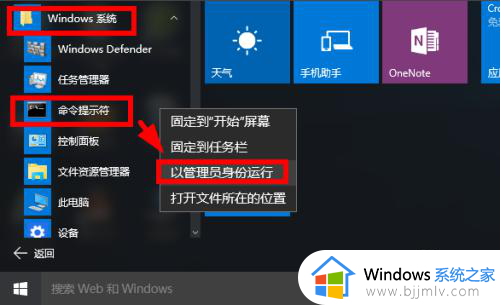
上述给大家介绍的就是win10如何以管理员身份运行cmd的详细内容,有需要的用户们可以参考上述方法来进行操作就可以了,相信能够帮助到大家。